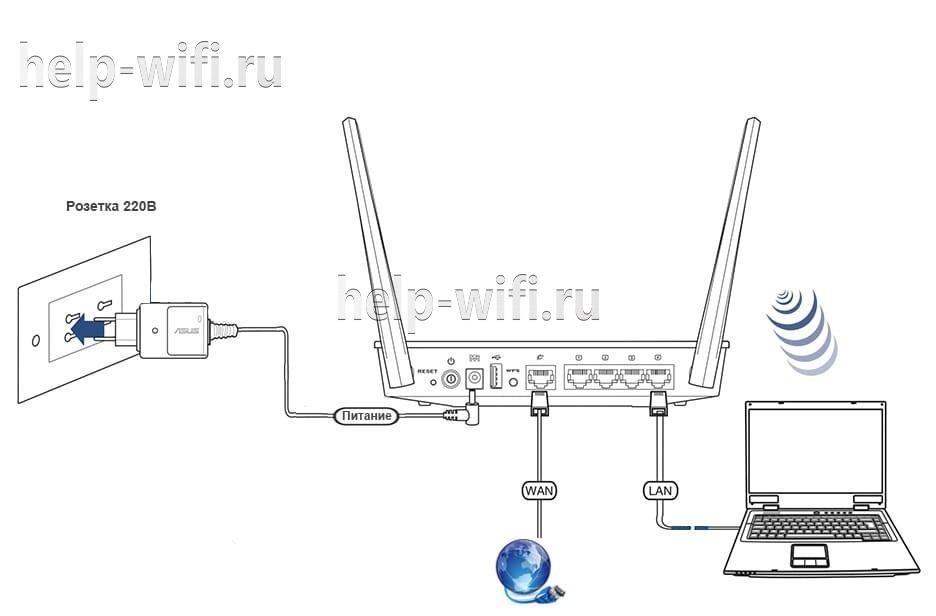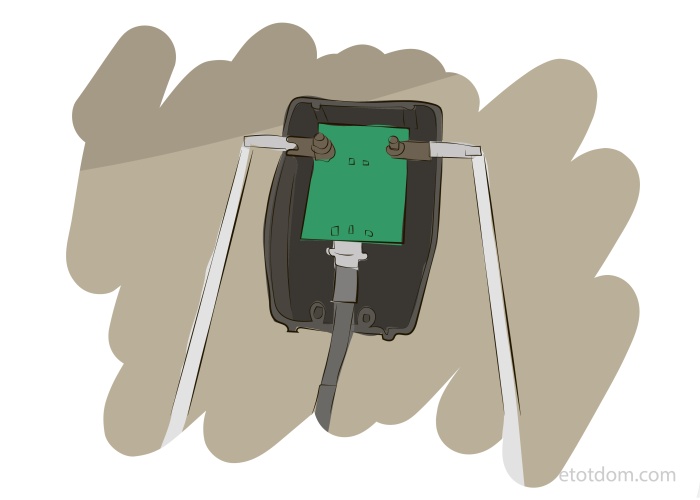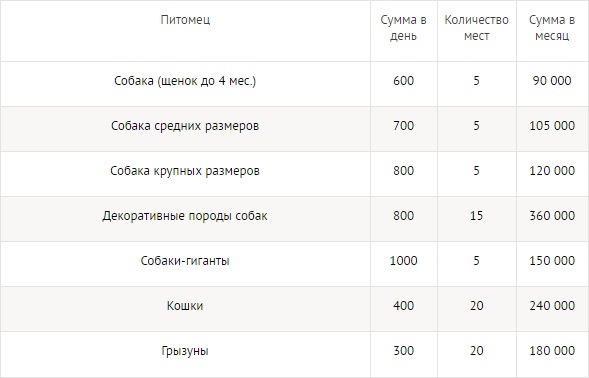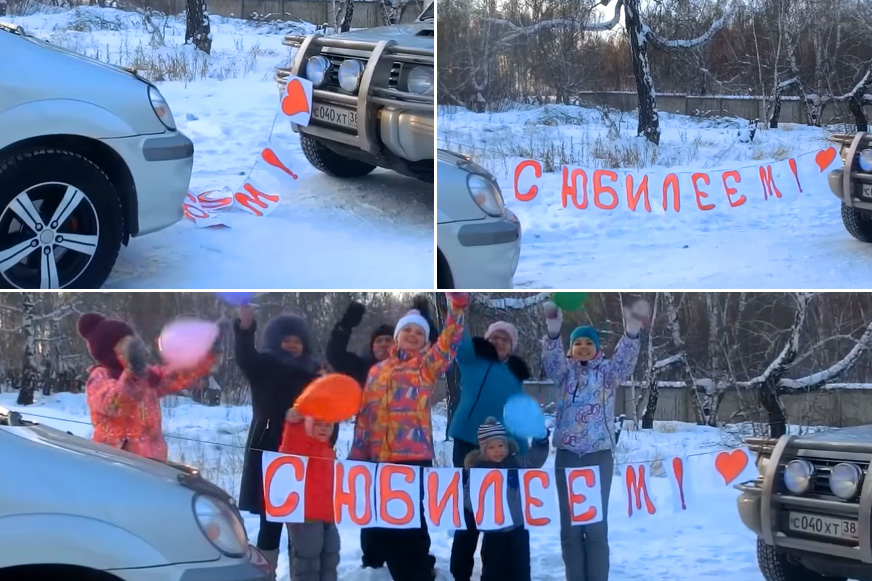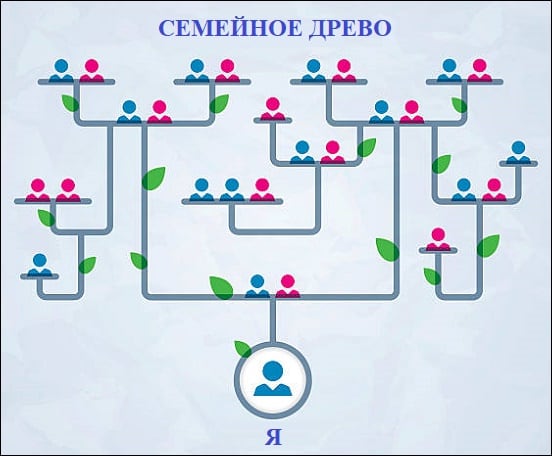Как обжать витую пару в rj-45? сетевой кабель своими руками
Содержание:
- Как обжать витую пару (распиновка интернет-кабеля)
- Изготовление коммутационного шнура
- Необходимые инструменты для обжима
- Преимущества и недостатки проводного интернет-соединения от беспроводного
- Зачем это может понадобиться
- Типы кримперов
- Как нарастить кабель
- Ноутбук не подключается к интернету через кабель
- Подключение к точке доступа Интернет
- Что понадобится для опрессовки витой пары
- Как подключить интернет на Виндовс 7: особенности для разных типов
- Зачем нужна опрессовка подручными средствами
- Инструкция по обжиму витой пары с отверткой
- Подключение L2TP
- Цветовая схема обжима RJ-45 кабеля витой пары 4 провода для подключения компьютера и телефона по одному кабелю
Как обжать витую пару (распиновка интернет-кабеля)
Для обжима витой пары используются:
-
коннекторы — прозрачные пластиковые переходники RJ45, которые позволяют вставить кабель в компьютер;
-
обжимные клещи, которые ещё называют кримпером — инструмент с лезвиями для зачистки изоляции и гнёздами для обеспечения хорошего контакта с проводником.
Цветовые схемы распиновки
Существует две основные схемы, по которым можно обжать витую пару: прямая и перекрёстная.
Они отличаются между собой по способу расположения жил кабеля (цветовая схема распиновки). В первом случае на обоих концах провода жилы располагаются в одинаковой последовательности:
- бело-оранжевый;
- оранжевый;
- бело-зелёный;
- синий;
- бело-синий;
- зелёный;
- бело-коричневый;
-
коричневый.
Такой способ применяется чаще всего, например, когда нужно обжать кабель для соединения разных по назначению устройств (компьютера, ноутбука, телевизора и т. д.) с роутером или модемом.
При необходимости перекрёстной распиновки жилы кабеля в первом коннекторе имеют такую же последовательность, как и в предыдущем случае, а на втором располагаются по такой цветовой схеме:
- бело-зелёный;
- зелёный;
- бело-оранжевый;
- синий;
- бело-синий;
- оранжевый;
- бело-коричневый;
-
коричневый.
Перекрёстный обжим используется при соединении одинаковых по назначению устройств, например, двух компьютеров или роутеров. Но сегодня он почти не применяется, так как современные сетевые карты и маршрутизаторы умеют автоматически определять схему обжима кабеля и подстраиваться под неё.
Инструкция по обжиму кримпером
Обжать витую пару совсем несложно:
- Подготовьте кабель, коннектор RJ45 и обжимной инструмент.
-
Освободите кабель от наружной обмотки приблизительно на 2–3 сантиметра от края. Для этого можно воспользоваться кримпером: в нём предусмотрены специальные ножи.
-
Раскрутите и выровняйте парные проводки витой пары. Расположите их в правильной последовательности в соответствии с выбранной схемой обжима. Приложите кабель к коннектору и отрежьте лишнее. Открытые провода нужно оставить на такую длину, чтобы в нижнюю часть разъёма зашёл кабель в оболочке.
-
Обрежьте излишне длинные проводки с помощью кримпера.
-
Вставьте все жилы кабеля в коннектор до самого конца.
-
Обожмите витую пару с помощью кримпера. Для этого вставьте разъём в его гнездо до щелчка и несколько раз сожмите ручки инструмента.
Я не раз самостоятельно обжимала витую пару дома и на работе. Сделать это с помощью специального инструмента очень легко, главное — правильно расположить проводки по цвету. А вот обрезать наружную оболочку кабеля кримпером нужно аккуратно. Мой опыт показывает, что если приложить лишние усилия, то перерезается не только внешняя изоляция, но и внутренние жилы.
После обжатия витой пары наружная обмотка должна частично входить в коннектор. Если жилы кабеля выглядывают из разъёма, то обжим нужно провести заново.
Наружная оболочка кабеля должна частично заходить в разъём
Инструкция по обжиму отвёрткой
Обжать кабель можно не только с помощью специального инструмента, но и обычной отвёрткой. Этот способ более трудоёмок, а вероятность некачественного результата выше. Но он будет единственно возможным для тех, у кого под рукой нет кримпера. Для выполнения работы понадобятся:
- витая пара;
- коннектор RJ45;
- нож для зачистки обмотки;
- кусачки, чтобы подровнять провода;
-
плоская отвёртка.
Обжимать кабель нужно следующим образом:
- Подготовьте витую пару таким же образом, как и при обжиме клещами.
- Вставьте проводники в разъём.
-
Отвёрткой поочерёдно вдавите каждый нож коннектора, чтобы он прорезал обмотку жил кабеля и соприкоснулся с медным проводником.
- Проверьте результат.
Видео: как обжать витую пару отвёрткой — наглядная инструкция
Обжим четырёхжильной витой пары
Помимо восьмижильной витой пары есть и четырёхжильная. Она используется реже, потому что обеспечивает скорость передачи данных не более 100 Мбит/с (на стандартном кабеле скорость может достигать 1000 Мбит/с). Но такой кабель дешевле, поэтому он активно используется в небольших сетях с малыми и средними объёмами информации.
Процесс обжима четырёхжильной витой пары такой же, как и восьмижильной: используются такие же коннекторы и обжимные клещи. Но при этом в разъёме задействуется только часть контактов, а именно 1, 2, 3 и 6, а остальные остаются пустыми.
Цветовые обозначения проводников в четырёхжильной витой паре могут быть разными, но чаще всего встречаются два варианта:
- Бело-оранжевый, оранжевый, бело-синий, синий.
- Бело-оранжевый, оранжевый, бело-зелёный, зелёный.
В первый и второй контакты всегда вставляются бело-оранжевая и оранжевая жилы соответственно. А в третьем и шестом будут либо синие, либо зелёные провода.
Изготовление коммутационного шнура
Шаг 1. Приобретите и подготовьте отрезок витой пары нужной Вам длины.
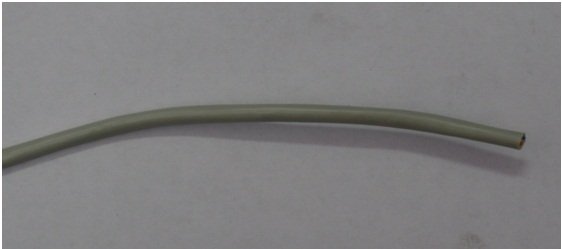
Подготавливаем отрезок витой пары нужной длины
Шаг 2. Снимите небольшую часть внешней оплетки, примерно два-три сантиметра. Постарайтесь при этом не задеть оплетку внутреннюю (оплетка отдельной жилы). Если в качестве инструмента Вы применяете кримпер, воспользуйтесь нужным разъемом под нож.

Снимаем небольшую часть внешней оплетки
Не забывайте о разрывной нити, при работе без специального инструмента – это наилучший способ снять оплетку без риска для кабеля.

Разрывная нить
Иногда, при приобретении кабеля категории 5, разрывная нить внутри может отсутствовать, в такой ситуации используйте бокорезы, кусачки, или обыкновенный нож.

Используем бокорезы
Шаг 3. Разместите проводники в нужные контакты штекера. Помните, что для работы в сети стоит использовать коммутационное оборудование с технологией normal/uplink (в настоящее время – любой коммутатор или сетевой адаптер компьютера для 100 Мб/с сети), в таком случае Вам понадобится только прямая разводка кабеля (одинаковые проводники в одинаковых контактах).
При использовании старого оборудования придется делать перекрестную (кроссовер, кросс-линковая) разводку (один конец коммутационного шнура обжимается в прямой разводке, второй – в кроссоверной), как представлено на рисунке ниже.
Перекрестная разводка

Следите за тем, чтобы проводники попадали в правильные контакты
Шаг 4. Откусите концы жил так, чтобы они были одной длины, после чего, вставьте их в гильзу 8p8c до крайнего положения (жилы должны упираться в край коннектора).

Вставляем жилы гильзу 8p8c до крайнего положения
Шаг 5. Используя специальный разъем клещей, произведите «прокусывание» медных проводников контактами гильзы.

Закрепляем медные проводники контактных гильз

Виды клещей для обжимки
Можно обойтись без использования обжимных клещей – тонкой плоской отверткой, или ножом. Нужно острием надавить на контакты штекера, пока они не прокусят медные проводники.

Обжать провода можно с помощью тонкой плоской отвертки
После закрепления проводников надавите на фиксатор оплетки.

После закрепления проводников необходимо надавить на фиксатор оплетки

Метод – «зуб вампира»
Шаг 6. По завершении работ не забудьте проверить качество созданного патч-корда. Проще всего воспользоваться коммутатором – подключите обжатые коннекторы в гнезда устройства, и убедитесь, что светодиоды отображают факт физического соединения.

По завершении работ необходимо проверить качество созданного патч-корда
Необходимые инструменты для обжима
Для обжима понадобятся:
- Коннектор.
- Клещи для обжима или кримпер.
- Сетевой кабель.
- Канцелярский нож или стриппер.
- Тестер для кабеля.
Кримпер напоминает плоскогубцы с отверстиями. В них вставляется часть провода с разъемом. Он заменяется клещами для обжима.
Стриппер помогает снять изоляцию с проводов. Можно заменить его ножом или лезвием кримпера.
Тестер поможет проверить качество соединений. Если его нет, то можно приложить немного физической силы и потянуть за кабель для проверки.
Разъемами следует запастись на несколько штук больше, чем необходимо. Цена у них невысокая, но в случае возникновения проблем или неполадок в работе не обойтись без их поиска. Попробовать свои силы на ненужном участке провода тоже можно.

Преимущества и недостатки проводного интернет-соединения от беспроводного
Подключение интернета может проводиться как через Wi-Fi, так и через кабельную сеть. И у одного, и у второго способа есть свои преимущества и недостатки.

К основным отличительным особенностям относятся:
- Кабельные сети представляют собой систему, благодаря которым осуществляется передача данных в пределах одной сети, например, на предприятии. Такой способ позволяет объединить множество устройств без потери качества и скорости передачи данных. В отличие от проводной системы беспроводные отличаются мобильностью, это избавляет от массы проводов в помещении, дома и в офисе.
- Проводные системы отличаются большей скоростью передачи. На нее не влияют погодные условия, количество пользователей, находящихся одновременно в сети. На качество передачи сигнала при беспроводном соединении влияют близлежащие дома, деревья. В положительную сторону в этом вопросе отличается проводной интернет. Его качество и скорость не снижается в зависимости от количества подключенных устройств, от изменения уровня сигнала из-за погодных условий. Такой способ более надежный.
- Установка интернета через Wi-Fi обходится намного дешевле, чем подключение к проводной сети. Это связано со сложной системой монтажа.
Обратите внимание! Важным вопросом при пользовании интернетом является уровень обеспечения безопасности. Особенно актуален этот нюанс для организаций, которые работают с финансами
Беспроводные сети обладают низкой устойчивостью ко взлому. В этом плане у проводного соединения большие преимущества.

Зачем это может понадобиться
Вариантов использования витопарного кабеля очень много, практически для любого LAN соединения или телефонной распиновки понадобится обжать кабель в домашних условиях.
Установка локальной сети дома. Соединяя несколько компьютеров в домашнюю локальную сеть понадобится соединить компьютеры/лэптопы с роутером/маршрутизатором, это происходит посредством вышеописанного провода.
Подключение Интернета. Хотя основные магистрали интернет соединений прокладывают оптоволоконным соединением, в квартиры приходит витая пара
Поэтому очень важно научится обжимать ее самому, ведь настолько распространенная вещь должна быть знакома каждому.
Видеонаблюдение – еще один распространенный способ применения витопарного кабеля. Это не обязательно какой-то промышленный монтаж нескольких десятков видеокамер, вполне достаточно и небольшой веб камеры перед квартирной дверью, для которой и понадобится умение правильно использовать кримпером.
Проведение телефонной линии
Как не странно, но в настоящее время телефонные линии проводят тем же видом кабельного соединения. Так что умение пригодится и при прокладке линии телефонной передачи.
Типы кримперов
Обжимник RJ 45 различают по характеру движения посадочных мест инструмента. Для компьютерной сети применяют три типа кримперов:
- ножничный;
- выдвижной;
- автоматический.
Ножничные
Это самый распространённый вид инструмента для обжима коннекторов RJ 45. Им удобно пользоваться, но есть один недостаток. Прилагаемое усилие на корпус разъёма не может равномерно распределяться по всей площади обжима.
 Ножничный обжимник
Ножничный обжимник
Выдвижные
У этого вида инструмента рабочие поверхности посадочных мест движутся одновременно параллельно друг другу. За счёт этого создаётся равномерное распределение усилия прессовки.
 Выдвижной кримпер
Выдвижной кримпер
Автоматические
К этому типу кримперов относится высокопроизводительное заводское оборудование. Автоматы и полуавтоматы выполняют зачистку кабелей, устанавливают коннектор и производят обжим за один раз. Такие устройства работают на фабриках по изготовлению готовой кабельной продукции.
Как нарастить кабель
Не во всех случаях хватает имеющейся витой пары для соединению необходимых устройств. В таком случае может потребоваться наращивание провода каким-либо способом, с целью его удлинения.
Самый простой способ нарастить кабель — воспользоваться специальным джойнером RJ 45. Это устройство представляет собой обычный переходник с одного коннектора RJ-45 на другой. Для соединения потребуется два заранее обжатых провода и сам джойнер.
Преимущества такого метода наращивания провода: простота соединения всех элементов, низкая стоимость, достаточно высокая надёжность (ломаться попросту нечему).
Недостатки: возможны небольшие потери стабильности и скорости соединения, далеко не все нужные инструменты могут оказаться под рукой.
Для наиболее качественного наращивания провода лучше использовать роутер. Это позволит получить наиболее качественное и стабильное соединение без каких-либо потерь сигнала и уменьшения скорости работы сети. Использование такого метода наращивания кабеля наоборот увеличивает стабильность сигнала и уменьшает потери пакетов.
К недостаткам данного способа соединения можно отнести достаточно высокую цену (потребуется приобрести роутер). Также не стоит забывать, что для подключения потребуется розетка или использование POE (подача электроэнергии через витую пару), кроме того роутер может сломаться в самый неподходящий момент.
Категорически не рекомендуется использовать скрутку. Даже если скрутить провода идеально, вам не получится избежать потерь сигнала и множества других проблем с данным методом наращивания кабеля.
Единственным преимуществом скрутки является её цена — это практически , в остальном такой способ наращивания провода никуда не годится.
Скрутку можно использовать лишь как временный вариант, когда под рукой не оказалось нужных инструментов или оборудования для чего-нибудь более качественного. При этом стоит придерживаться следующих рекомендаций:
- Желательно не использовать скрутку с проводами, сделанными из разного металла (например — соединять таким образом алюминиевый и медный провод). Это придёт к сильному нагреву и окислению металла, а также к другим нежелательным проблемам;
- Места скрутки лучше тщательно изолировать, это хоть немного защитит соединения от внешних наводок и иных сложностей.
Ноутбук не подключается к интернету через кабель
Необходимо сразу проверить, надежно ли подключен сетевой шнур к ноутбуку, убедиться в том, что устройство видит сетевое включение. Воткнуть электропровод следует в сетевой разъем (Ethernet) на материнской плате.
Проверить настройки получения IP-адреса. Большинство провайдеров работает с автоматическим получением IP-адреса. Вытянуть кабель с сетевой платы, подождать несколько секунд и вставить его обратно. Включение к компьютерной сети должно восстановиться.
Перезагрузить компьютер. Программная перезагру́зка полностью очищает или восстанавливает содержимое оперативной памяти и возобновляет работу заново на компьютере или на другом устройстве.
Если используется маршрутизатор, и от него кабель подключается к компьютеру, то, возможно, сбилась его настройка. Можно вытащить шнур из роутера и воткнуть его напрямую в системный блок.
Обратите внимание! Может возникнуть ситуация, что роутер сломался. Они практически не ремонтируются, нужно покупать другой
Проблемы могут возникать и со стороны провайдера. Нужно ему позвонить и убедиться, что там всё в порядке со входом в Интернет.
Затруднение может появиться от того, что отключена сетевая карта.
Закончились деньги на счёте. Некоторые провайдеры сообщают об этом. Если такого сообщения нет, то в личном кабинете абонента можно посмотреть состояние счёта, или позвонить в тех. поддержку.
Обратите внимание! Компьютерные вирусы могут блокировать вход. Вредоносные программы получили такое название за способность «заражать» множество файлов на компьютере
Необходимо проверить всю систему при помощи антивируса.
Подключение к точке доступа Интернет
Кабель – хорошая идея, но иногда бывает необходимо использовать мобильность на все сто процентов. В этом случае поможет подключение к точке доступа через установленный в ноутбуке радиомодуль Wi-Fi.
Шаг 1. Для активации модуля нажать одну из кнопок F1 – F12 на клавиатуре устройства, имеющую изображение «антенны». Иногда нажатие необходимо выполнить совместно с Fn. Wi-Fi также может включаться и специальным переключателем.
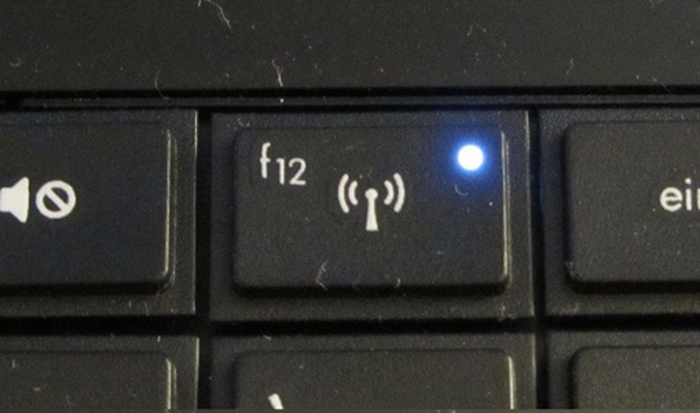 Запускаем Wi-Fi через кнопку на ноутбуке, имеющую изображение «антенны»
Запускаем Wi-Fi через кнопку на ноутбуке, имеющую изображение «антенны»
-
Иногда модуль Wi-Fi с клавиатуры не запускается. В этой ситуации нужно кликнуть по пиктограмме сети, чтобы выбрать «Центр управления сетями…».
-
Щелкнуть «Изменение параметров адаптера».
-
Щелкнуть на «Беспроводная сеть» – «Включить».
Шаг 2. После включения модуля кликнуть на пиктограмме сети и нажать «Подключение» к сети Wi-Fi.
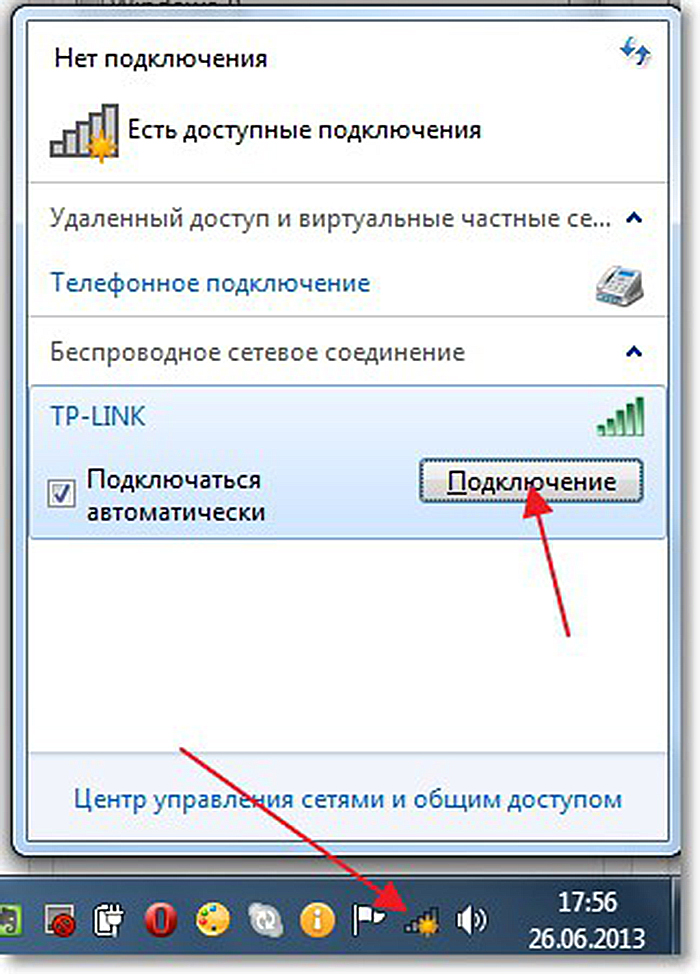 Нажимаем «Подключение» к сети Wi-Fi
Нажимаем «Подключение» к сети Wi-Fi
Шаг 3. Ввести пароль, заданный для точки доступа, и нажать «ОК».
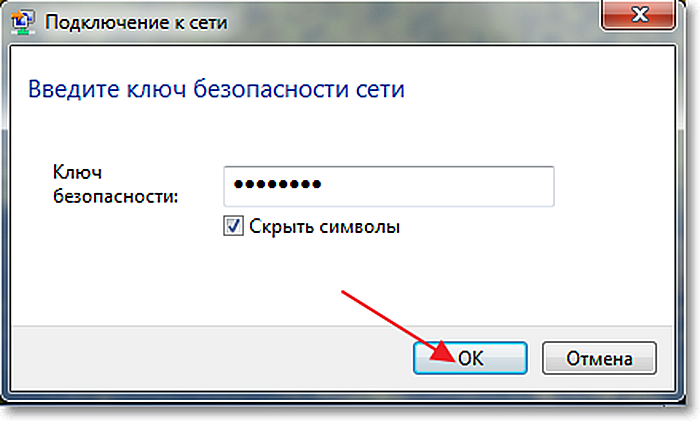 Вводим пароль, заданный для точки доступа, и нажимаем «ОК»
Вводим пароль, заданный для точки доступа, и нажимаем «ОК»
Соединение с Интернетом будет установлено.
Что понадобится для опрессовки витой пары
Опрессовка представляет собой прикрепление восьмиконтактного модульного соединителя — коннектора RJ-45 к витой паре (сетевому кабелю, состоящему из восьми попарно свитых жил). Для этой операции вам потребуется:
- Интернет-кабель.
- Парочка разъёмов RJ-45. Понадобится для работы один, однако, их небольшая цена позволяет взять ещё один или несколько про запас.
- Обжим. Он же кримпер, он же пресс-клещи — специальный инструмент для существенного ускорения процесса опрессовки.
- Изолирующий колпачок. Необязателен, но он поможет предотвратить последующий перегиб провода и попадание мусора в коннектор RJ-45.
Как подключить интернет на Виндовс 7: особенности для разных типов
Как и говорилось выше, на ПК с Виндовс семь к интернету можно подключиться тремя различными способами. Далее они будут рассмотрены подробнее.
Подключение к сети через PPPoE
Прямая синхронизация через PPPoE
PPPoE представляет собой подключение через кабель, идущий от провайдера интернета. Такая настройка интернета на компьютере Windows 7 заключается в соблюдении следующей инструкции:
- Воткнуть провод от провайдера в разъём LAN на материнской плате ПК.
- Кликнуть ПКМ по иконке в виде монитора в панели задач компьютера с рабочего стола.
- В контекстном меню нажать по строчке «Центр управления сетями и общим доступом».
- Перейти в окно выбора типа подключения по схеме, рассмотренной в первом разделе статьи.
- Нажать один раз левой клавишей манипулятора по варианту «Высокоскоростное (с PPoE)». Т.е. это будет высокоскоростное подключение к интернету Windows 7.
- Теперь пользователь должен будет ввести информацию, которая была им получена от internet провайдера. Здесь необходимо заполнить строки «Имя пользователя» и «Пароль». Обычно сотрудник, который прокладывает кабель, даёт бумажку с указанными данными.
- Нажать на кнопку «Подключить» внизу окошка.
Подождать некоторое время и убедиться, что интернет работает. Перезагружать операционную систему при этом не нужно.
Дополнительная информация! Если сети всё равно нет, то нужно проверить правильность введённых данных, поставив галочку в строке «Отображать вводимые символы».
Настройка нового подключения или сети Windows 7 через L2TP и другие VPN-подобные
L2TP–это также технология подключения к интернету через провод. В данном случае провайдер просто использует другой сетевой протокол. Суть от этого не меняется.
Внешний вид кабеля LAN от провайдера интернета
Алгоритм синхронизации аналогичен предыдущему. Пользователю также надо вводить логин и пароль для подключения в соответствующие поля. Отличие лишь в том, что в разделе «Центр управления сетями и общим доступом» нужно будет перейти во вкладку «Подключение к рабочему месту».
Как настроить интернет на Виндовс 7 через роутер
Это один из самых популярных методов, позволяющих выйти в интернет. Wi-Fi роутер представляет собой устройство, обеспечивающее сетью компьютер, к которому оно подключено, а также раздающее интернет на различные гаджеты, например, смартфон.
Процесс настройки интернета на компьютере Windows 7 при подсоединении к нему вай-фай маршрутизатора выглядит следующим образом:
- Кабель, идущий от провайдера интернета, нужно подключить в разъём LAN на роутере. Этот порт обычно отличается от других цветом.
- Один конец провода, который поставляется в комплекте с маршрутизатором, подсоединить в разъём LAN на материнской плате ПК, а второй в один из оставшихся портов на роутере.
- Включить вай-фай адаптер и перейти к настройке сети на компьютере.
Внешний вид Wi-Fi роутера tp-link
Через USB-модем
Мало кто сейчас использует подобные устройства, чтобы обеспечить свой ПК сетью. По внешнему виду модем напоминает тот же роутер, но только он не будет раздавать интернет на гаджеты. Процесс настройки ЮСБ модема после его подсоединения к компьютеру можно разделить на несколько этапов:
- Воткнуть модем в порт USB на компьютере.
- После подсоединения на экране монитора автоматически запустится программа, в которой пользователь должен будет настроить работу подключенного устройства. Обычно здесь можно поменять частоту работы модема, установить собственный пароль для входа в личный кабинет.
- Ввести логин и пароль, предоставленный провайдером, в соответствующие поля в меню.
После этого Internet должен заработать. Если этого не произошло, то рекомендуется ознакомиться с инструкцией, поставляемой в комплекте с аппаратом. Возможно, там прописаны сведения об индивидуальных особенностях прибора, нюансах настройки его параметров и т.д.
Важно! Существуют и проводные модемы, которые подключаются практически также как и Wi-Fi роутеры. Однако такие устройства уже не пользуются популярностью и считаются устаревшими
Внешний вид USB-модема для компьютера
Зачем нужна опрессовка подручными средствами
Ситуации, когда приходится выполнять обжим витой пары отверткой, обычно связаны с неотложным ремонтом кабеля. К примеру, если кто-то наступил на коннектор или его отгрызла собака, а инструментов у вас при себе нет и заменить испорченный патч-корд нечем. Или при однократных сетевых работах, когда покупать обжимные клещи просто нецелесообразно.
Чем делают такой обжим
Обычными инструментами из набора домашнего мастера. У вас, мы уверены, они тоже есть. Вот список того, что понадобится:
-
Тонкая шлицевая (плоская, “минусовая”) отвертка с прочной рукояткой, так как вам придется по ней стучать.
-
Кусачки-бокорезы. Можно заменить острым ножом или маленькими ножницами.
-
Плоскогубцы, предпочтительнее с узким “носиком”.
-
Сам кабель.
-
Коннекторы RJ45.
После традиционной опрессовки с помощью обжимных щипцов патч-корд принято проверять кабельным тестером, чтобы определить, все ли проводники подключены к контактам, нет ли перекрестов жил внутри кабеля или короткого замыкания. Но поскольку мы выполняем обжим кабеля витая пара без инструментария, оценивать его будем “на глаз”, а тестировать – непосредственно в работе.
Схемы опрессовки
Перед инструкцией “как обжать витую пару без инструмента”, коротко вспомним схемы расположения проводников при прямой и кроссовой (кроссоверной, перекрестной) опрессовке. Надеемся, вы помните, что прямым патч-кордом соединяют ПК и сетевые устройства, а кроссовым – два ПК или два свитча между собой.
В каком порядке должны располагаться проводники при том и другом способе обжима, вам напомнит приведенная ниже картинка.

Схемы опрессовки
Порядок действий при обжатии витой пары отверткой
Разберем инструкцию на примере обжима кабеля витая пара из восьми жил.
- При помощи любого режущего инструмента отделите от патч-корда сломанный коннектор. Использовать коннектор повторно нельзя, даже если вам кажется, что его можно склеить;
-
Отступив от конца кабеля 4-6 см, сделайте острым ножом или ножницами круговой надрез внешней изоляции кабеля. Снимите отрезанную часть;
- Расплетите скрутки. Расположите проводники согласно одной из схем опрессовки;
-
Отмерьте от линии среза изоляции 1,1-1,5 мм, приложив к кабелю коннектор;
-
Возьмите бокорезы и отрежьте концы проводников. Следите за тем, чтобы линия среза была перпендикулярна оси кабеля, иначе часть проводков не присоединится к контактам. Если вы используете нож, режьте на столе;
-
Вставьте обработанный конец кабеля в коннектор. Кончики проводников должны упираться в его переднюю стенку. При вставке разъем должен быть повернут к вам стороной, на которой находятся контакты. Оранжевый (первый) проводок расположите наверху;
-
Если посмотреть на ряд контактов на коннекторе, можно заметить, что каждый из них немного выступает над поверхностью корпуса. Наша следующая задача – вдавить их внутрь. Для этого используем плоскогубцы;
-
На этом обжим витой пары не закончен – следующее фото показывает, что дальше нам понадобится отвертка. Зачем? Затем, что после вдавливания плоскогубцами контакты сравнялись с поверхностью коннектора, а нам нужно “утопить” их еще глубже – так, чтобы “ножи” контактов прорезали проводники и образовали с ними прочное соединение. По очереди устанавливайте жало отвертки на каждый контакт и с усилием вдавливайте внутрь. Некоторые мастера бьют по отвертке ладонью, а кто-то использует молоток или плоскогубцы (в качестве молотка);
-
Последний шаг – это закрепление кабеля в разъеме, чтобы не болтался в нем из стороны в сторону. Для этого в широкой части коннектора есть специальный зажим (на фото). Его тоже нужно продавить вглубь;
-
Поставьте отвертку на углубление в области зажима и с усилием надавите. После того, как все части провода будут зафиксированы, работа закончена. Осталось проверить, как функционирует патч-корд.
Заключение
Вот вы и разобрались, как обжимать витую пару без инструмента. Точнее, с инструментом, да не тем, к которому, как нам кажется, вы успели привыкнуть.
Теперь, когда вам известно почти всё об изготовлении патч-кордов, можете сами придумывать способы опрессовки и делиться ими с нами и нашими читателями.
Инструкция по обжиму витой пары с отверткой
В критической ситуации обжать интернет кабель можно и при помощи подручных инструментов (хочу предупредить сразу, все это делается на свой страх и риск). Для того чтобы это сделать нам понадобится.
- Нож. Для зачистки проводов потребуется что-нибудь острое, это необязательно должен быть специализированный, подойдет канцелярский или обычный хорошо заточенный кухонный нож.
- Бокорезы. Для выравнивнивания проводов в витопарном кабеле не обязательно нужны именно бокорезы, могут подойти и обычные домашние ножницы или плоскогубцы с кусачками.
- Отвертка. Собственно с помощью которой мы и будем обжимать коннектор.
- Кабель витой пары (с запасом), коннекторы RJ (советую тоже взять с запасом ввиду того, что не обязательно получится обжать кабель таким варварским способом).
Инструмент подготовлен, приступаем к делу.
- Ножом аккуратно зачищаем изоляцию. При повреждении провода под изоляцией следует отделить срез и начать зачищать снова.
- Выравниваем жилы кабеля и обрезаем их кусачками. Срез должен быть очень ровный, неровности в жилах могут отразится на работоспособности провода в общем (жила может не достать до ножа, или достать не полностью, отчего пострадает скорость передачи информации).
- Вставляем ровно обрезанный провод в “RJ”, проверяем что бы провода зашли ровно и по схеме, прижимаем отверткой ножи (не стесняйтесь с силой нажатия, отверткой довольно тяжело это сделать).
- Заканчиваем защелкиванием держателя кабеля, прижимаем до характерного щелчка.
Подключение L2TP
Шаг 1. Выполнить Шаги 1-8 раздела «Подключение PPTP».
Шаг 2. В закладке «Безопасность» в «Тип VPN» выставить «Протокол L2TP…», а в «Шифрование…» выбрать из выпадающего списка «необязательное». Кликнуть «Дополнительные параметры».
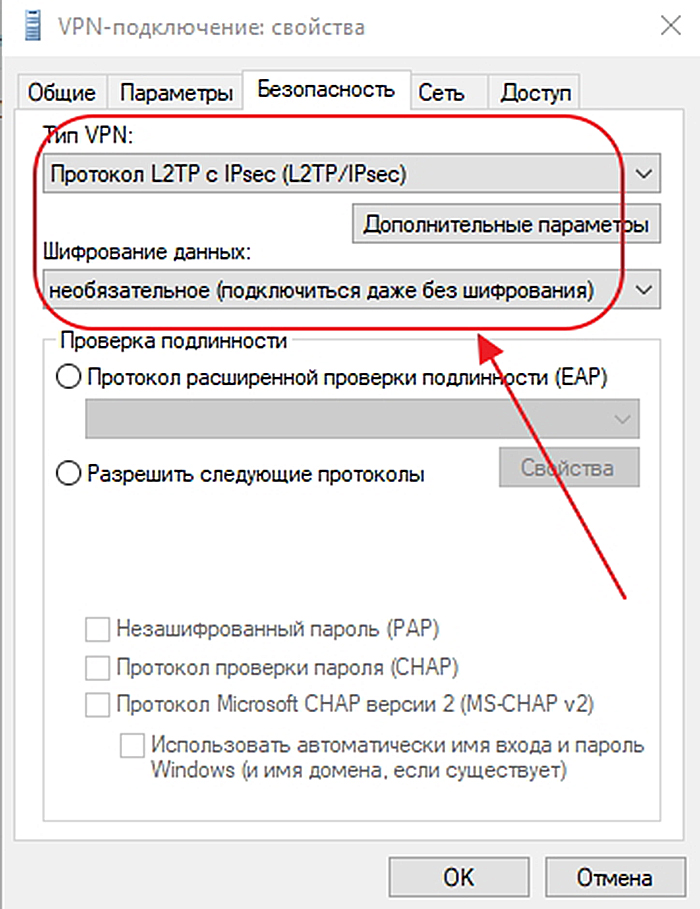 В закладке «Безопасность» в «Тип VPN» выставляем «Протокол L2TP…», а в «Шифрование…» выбираем «необязательное» и нажимаем «Дополнительные параметры»
В закладке «Безопасность» в «Тип VPN» выставляем «Протокол L2TP…», а в «Шифрование…» выбираем «необязательное» и нажимаем «Дополнительные параметры»
Шаг 3. Ввести ключ провайдера, нажать «ОК».
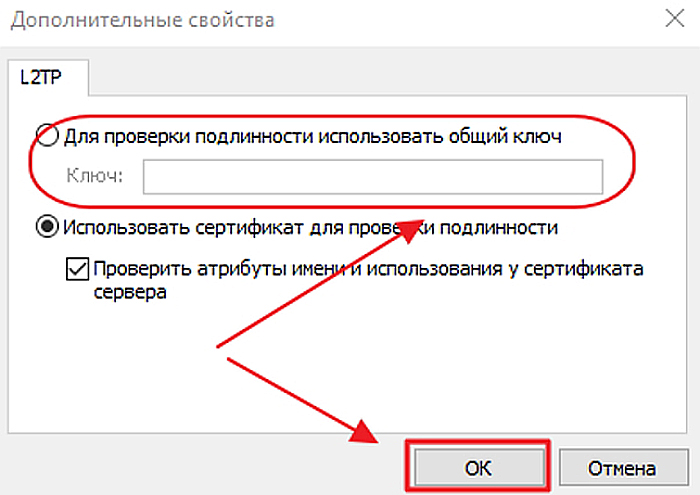 Вводим ключ провайдера, нажимаем «ОК»
Вводим ключ провайдера, нажимаем «ОК»
Шаг 4. Открыть щелчком VPN, ввести имя и пароль. Нажать «Подключение».
 Нажимаем «Подключение»
Нажимаем «Подключение»
Соединение с Интернетом будет установлено.
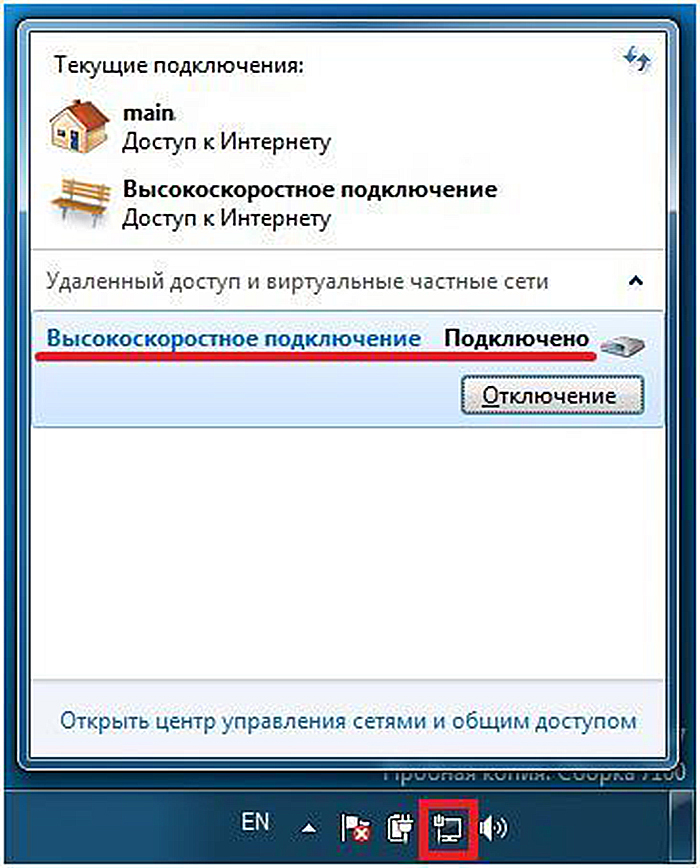 Соединение с Интернетом подключено
Соединение с Интернетом подключено
Цветовая схема обжима RJ-45 кабеля витой пары 4 провода для подключения компьютера и телефона по одному кабелю
Иногда возникает потребность в дополнительной низковольтной проводке от входной двери в комнату. Например, от плинта в подъезде нужно протянуть пару для подключения стационарного телефона, запитать постоянным напряжением антенный усилитель, подать напряжение на или Switch, подключить дополнительную трубку домофона, установить дополнительный квартирный звонок, установить переговорное устройство с дистанционным открыванием входной двери, запитать низковольтным напряжением светодиодную ленту для подсветки прихожей и многое другое. В этом случае с успехом, возможно, использовать свободные пары в кабеле витых пар.
Внимание! Передавать по кабелю витых пар напряжение бытовой электросети 220 В категорически запрещено, так как кабель витых пар Интернет не рассчитан на такое напряжение. Это может вывести из строя компьютер
Диаметр жил проводов сетевого кабеля витых пар составляет 0,51 мм (сечение 0,20 мм2), что позволяет пропускать по ним ток при постоянной нагрузке величиной до 1,5 А, а при кратковременной до 3 А. А если соединить параллельно по два провода, то допустимый ток увеличится в два раза, и составит уже 3 А. Таким образом, если соединить параллельно все восемь проводников кабеля витых пар, то станет возможным передавать по ним ток до 12 А!
В последнее время в продаже появился дешевый кабель витых пар со стальными жилами, покрытыми тонким слоем меди. При передаче высокочастотного сигнала на небольшое расстояние такой кабель применять вполне допустимо, хотя надежность сети будет снижена. При разделке кабеля витых пар со стальными жилами для передачи питающего напряжения необходимо учесть, что нагрузочная способность его на порядок ниже, чем у кабеля с жилами из чистой меди.
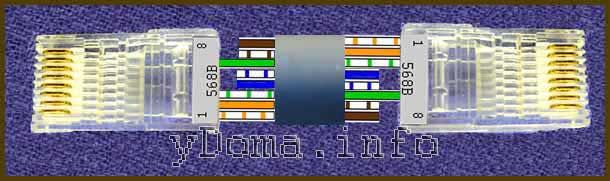
Для реализации такой возможности нужно обжать в вилке RJ-45 utp кабель по одному из вариантов А или В, не обжимая коричневую и синюю пары, и затем использовать эти свободные пары по своему усмотрению. Потребуется удлинение не используемых для Интернета проводников. Как правильно выполнить сращивание проводов Вы можете узнать из статьи «Удлинение кабеля витых пар».